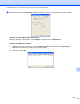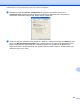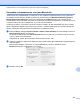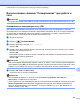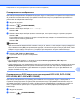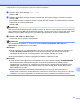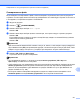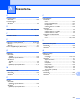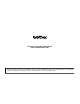Software User's Guide
Table Of Contents
- РУКОВОДСТВО ПО ИСПОЛЬЗОВАНИЮ ПРОГРАММНОГО ОБЕСПЕЧЕНИЯ
- Содержание
- Windows®
- 1 Печать
- Использование драйвера принтера Brother
- Функции
- Правильный выбор типа бумаги
- Одновременная печать, сканирование и отправка/прием факса
- Удаление данных из памяти
- Монитор состояния
- Параметры драйвера принтера
- Доступ к параметрам драйвера принтера
- Вкладка "Основные"
- Вкладка "Дополнительные"
- Поддержка
- Использование FaceFilter Studio компании REALLUSION для печати фотографий
- 2 Сканирование
- Сканирование документа с помощью драйвера TWAIN
- Сканирование документа с помощью драйвера WIA (Windows® XP/Windows Vista®/Windows® 7)
- Сканирование документа с помощью драйвера WIA (для пользователей фотоальбома, а также функций факса ...
- Использование программы ScanSoft™ PaperPort™11SE с OCR NUANCE™ (недоступно для моделей DCP‑J125, DCP ...
- Просмотр элементов
- Упорядочение элементов по папкам
- Быстрая связь с другими приложениями
- Преобразование изображения текста в редактируемый текст с помощью программы ScanSoft™ PaperPort™11SE ...
- Импорт элементов из других приложений
- Экспорт элементов в другие форматы
- Удаление программы ScanSoft™ PaperPort™11SE с OCR
- 3 ControlCenter3
- 4 Удаленная настройка (недоступно для моделей DCP и моделей MFC‑J220, MFC‑J265W, MFC‑J410 и MFC‑J415W)
- 5 Программа PC‑FAX Brother (только для моделей MFC)
- 6 Фотоцентр
- 7 Настройки брандмауэра (для работы в сети)
- 1 Печать
- Apple Macintosh
- 8 Печать и отправка/прием факсов
- 9 Сканирование
- 10 ControlCenter2
- 11 Удаленная настройка и фотоцентр
- Использование клавиши "Сканирование"
- Указатель
- brother RUS
Сканирование по сети (для моделей со встроенным сетевым интерфейсом)
206
13
Настройка сканирования по сети (для Macintosh)
Чтобы выполнять сканирование с устройства по сети, выберите подключенное к сети устройство в
программе "Device Selector" (Выбор устройства), расположенной в Macintosh HD/Library/Printers/
Brother/Utilities/DeviceSelector или во всплывающем меню Model (Модель) на главной панели
ControlCenter2. Если пакет MFL-Pro Suite уже установлен согласно инструкциям по установке для сети
в Руководстве по быстрой установке, то устройство уже выбрано.
Чт
обы использовать устройство в качестве сетевого сканера, на нем необходимо настроить TCP/IP-
адрес. Параметры адреса можно настроить и менять с панели управления. (См. раздел Настройка
панели управления в Руководстве пользователя по работе в сети.)
a В меню Library, выберите Printers, Brother, Utilities и DeviceSelector, а затем дважды щелкните
Device Selector (Выбор устройства).
Открывается диалоговое окно Device Selector (Выбор устройства). Это диалоговое окно можно
открыть также из ControlCenter2.
Подробнее см. раздел Использование ControlCenter2 на стр. 166.
b Укажите устройство, введя его IP-адрес или имя службы mDNS. Для изменения IP-адреса введите
новый IP-адрес.
Можно также выбрать устройство из списка имеющихся устройств. Нажмите кнопку
Browse (Обзор) для отображения этого списка.
c Нажмите кнопку OK.